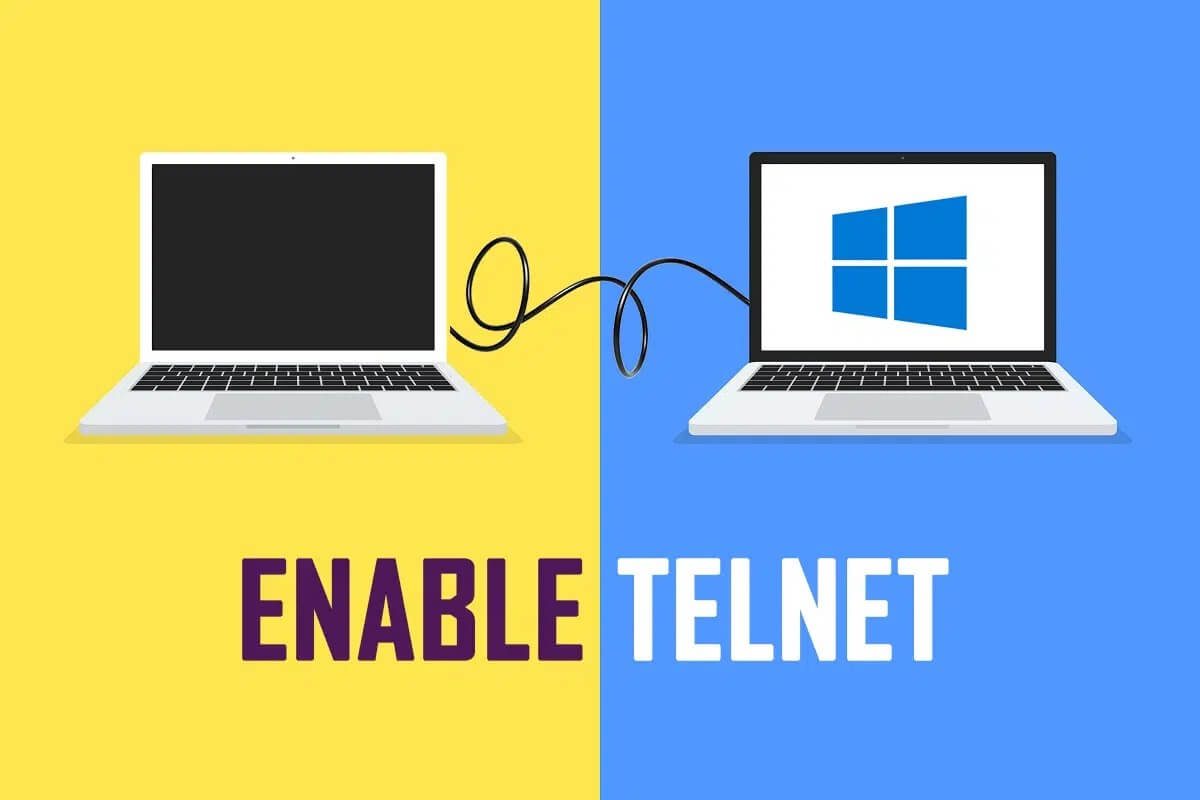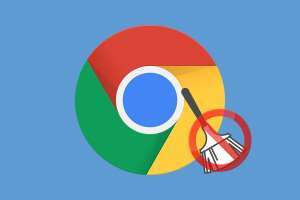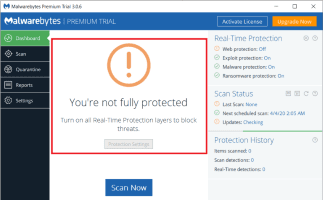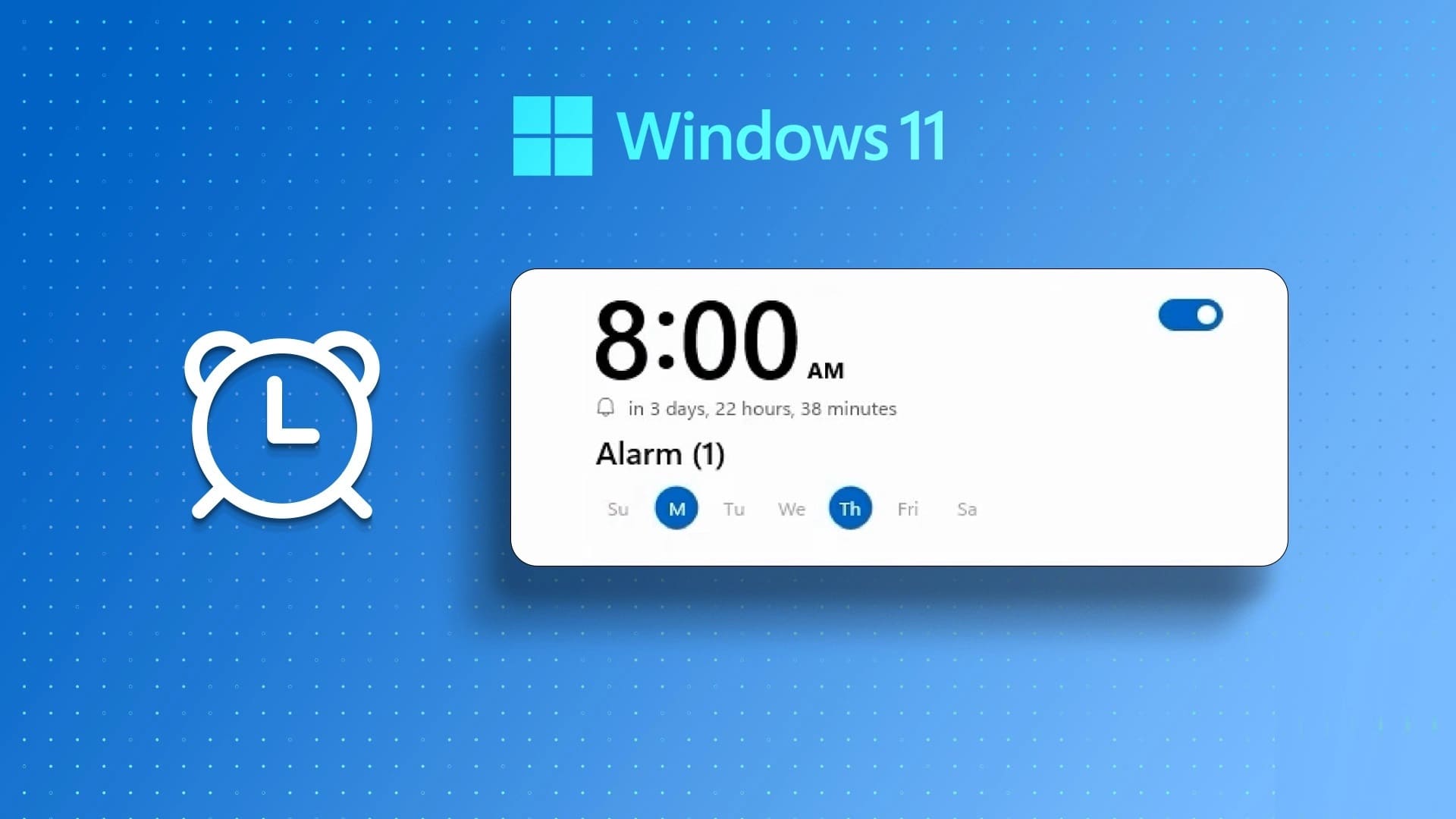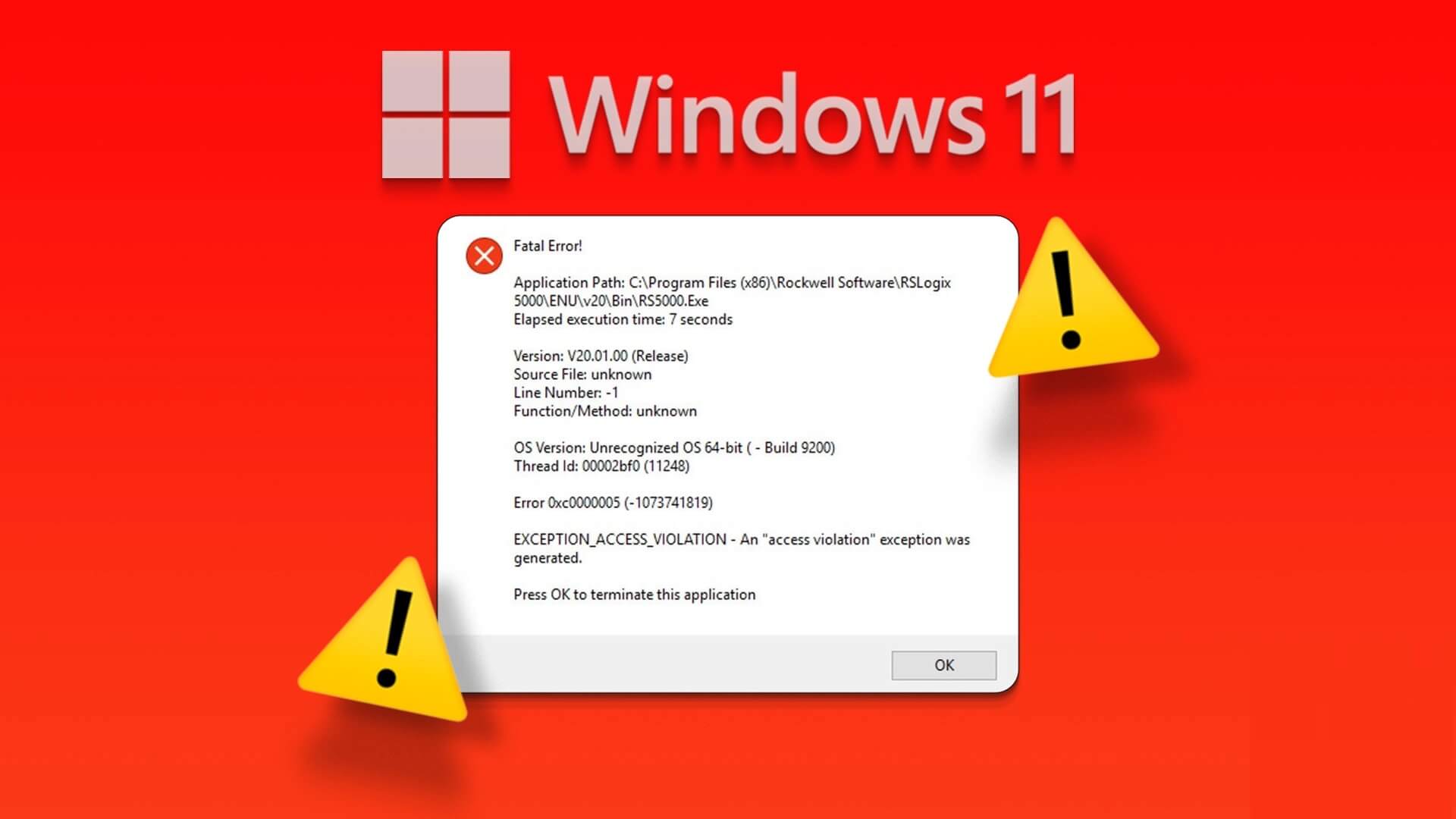Windows уже позволяет вам создавать Различные типы учетных записей и их использование на вашем компьютереK. Но если вы создаёте учётную запись для своего ребёнка, вы хотите обеспечить ему максимально комфортные условия работы на компьютере. Именно здесь может помочь настройка родительского контроля в Windows 11. Вот лучшие настройки родительского контроля для Windows 11.
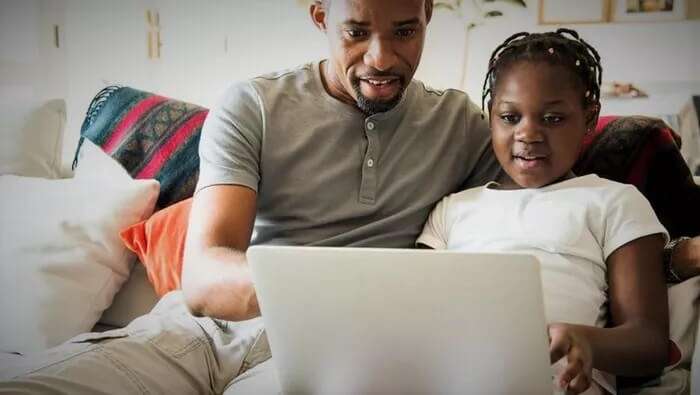
Родительский контроль помогает ограничить время, проводимое ребёнком за экраном и в интернете, а также защитить его от нежелательного контента при просмотре веб-страниц. В этой статье мы собрали некоторые из лучших настроек родительского контроля, о которых вам стоит знать в Windows 11. Итак, приступим.
Как настроить родительский контроль в Windows 11
Для начала давайте начнём с настройки родительского контроля для ребёнка на компьютере. Для этого вам необходимо войти в учётную запись Microsoft на компьютере. Далее мы расскажем, как настроить учётную запись ребёнка в Windows 11.
Шаг 1: Нажмите клавиши Windows + I, чтобы запустить приложение «Параметры», и в левой панели перейдите на вкладку «Учётные записи». Затем выберите раздел «Семья и другие пользователи».
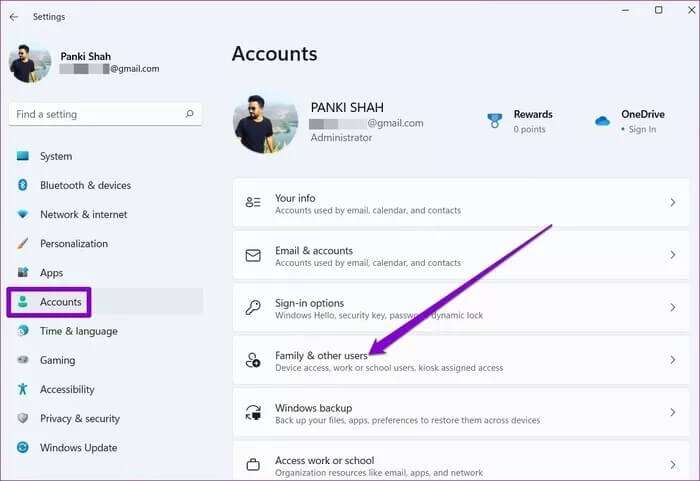
Шаг 2: Нажмите «Добавить учетную запись» рядом с пунктом «Добавить члена семьи».
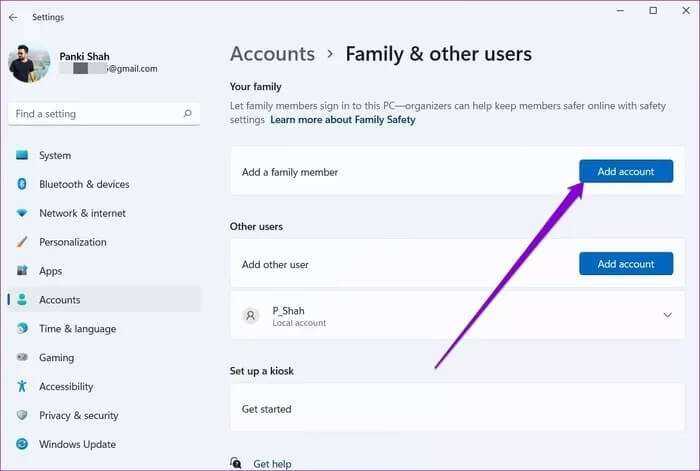
Шаг 3: Если у вашего ребёнка уже есть учётная запись Microsoft, вы можете использовать её. Или нажмите «Создать учётную запись для ребёнка» и следуйте инструкциям на экране, чтобы создать новую учётную запись.
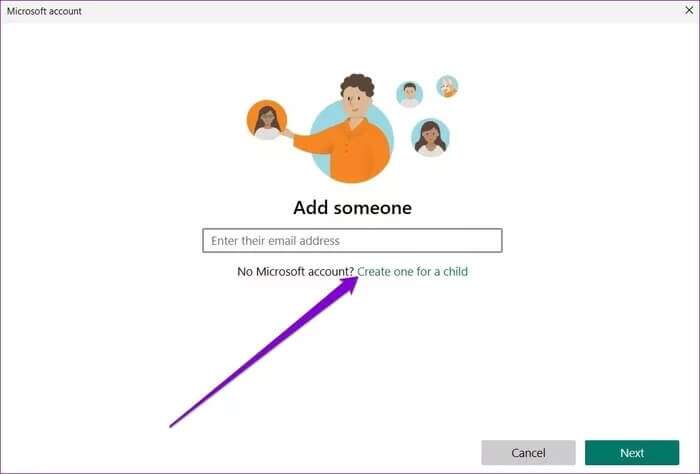
После создания учётной записи для ребёнка она будет связана с вашей учётной записью Microsoft. После этого вы сможете управлять ею. Вот несколько лучших настроек родительского контроля, которые вы можете использовать в Windows 11.
1. Установите экранное время
Настройка экранного времени позволяет контролировать, сколько времени и в какое время суток ваш ребёнок может проводить за компьютером. Вот как это сделать.
Шаг 1: Откройте приложение «Настройки», перейдите на вкладку «Учетные записи» и выберите «Семья и другие пользователи».
Шаг 2: Теперь нажмите «Управление семейными настройками в Интернете или удаление учётной записи». Откроется вкладка браузера, в которой вы будете перенаправлены в раздел Microsoft Family Safety.
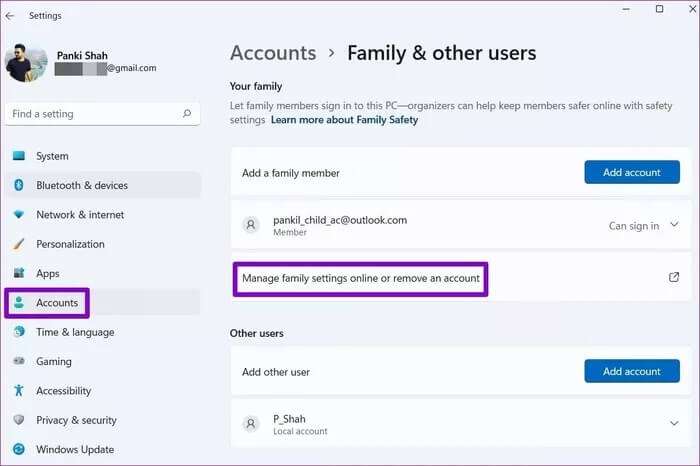
Кроме того, вы можете напрямую войти в свою учетную запись Microsoft и перейти в настройки Семейной безопасности.
Шаг 3: Перейдите на вкладку «Экранное время» слева. Затем в разделе «Устройства» включите опцию «Использовать одно расписание для всех устройств».
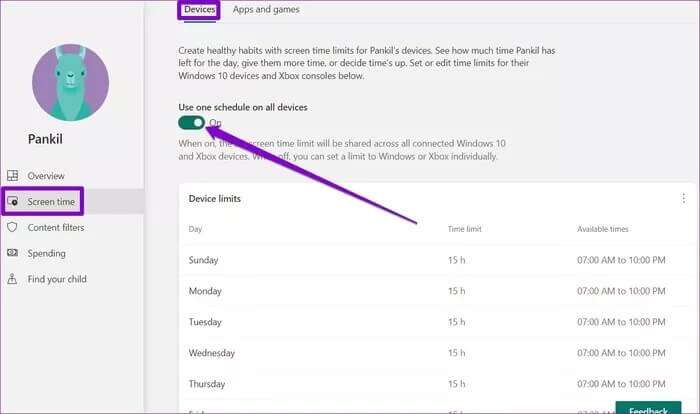
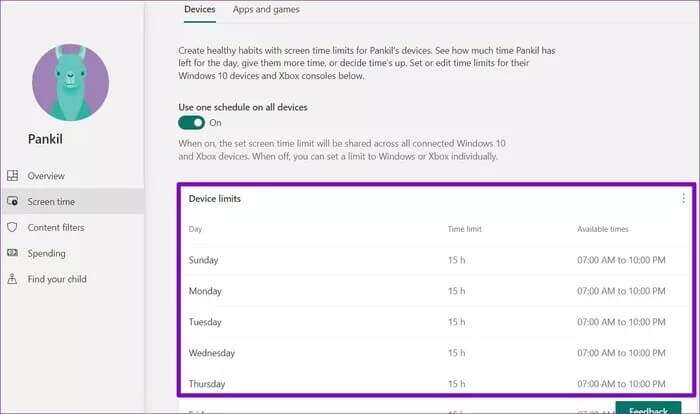
Шаг 5: Теперь с помощью ползунка укажите количество часов, которые ребенок может провести за компьютером в этот день. Кроме того, вы можете настроить расписание, чтобы определить период, в течение которого он может им пользоваться.
Наконец, нажмите Готово.
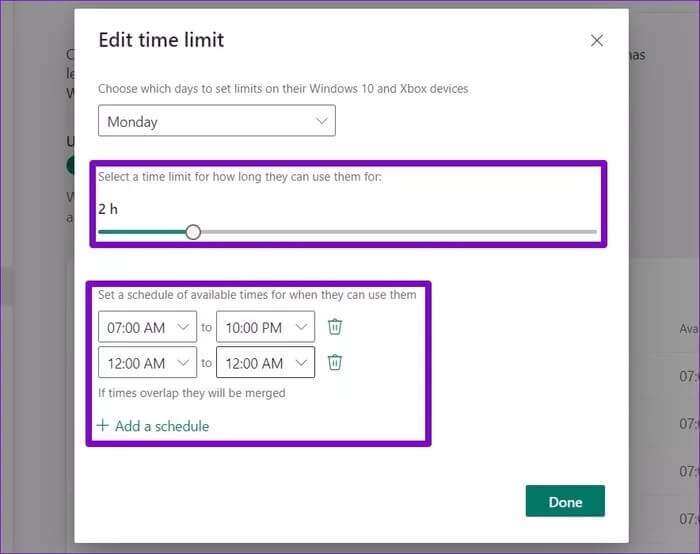
2. Ограничьте использование приложений и игр
Помимо ограничения экранного времени, вы можете дополнительно контролировать, к каким приложениям и играм ваш ребёнок сможет получить доступ во время использования экрана. Вот как это сделать.
Шаг 1: Откройте настройки Семейной безопасности онлайн и перейдите в учетную запись вашего ребенка.
Шаг 2: Перейдите на вкладку «Экранное время» слева. Затем перейдите на вкладку «Приложения и игры» и включите опцию «Ограничения приложений и игр».
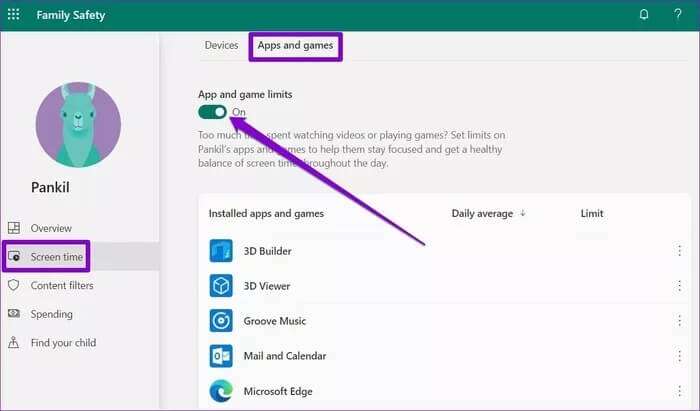
Шаг 3: Выберите приложение или игру из списка и нажмите кнопку «Установить ограничение». Вы также можете нажать кнопку «Заблокировать приложение», чтобы запретить доступ к определённому приложению или игре.
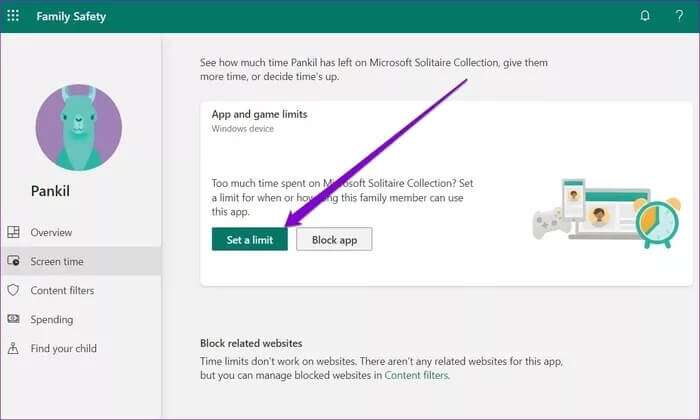
Шаг 4: Теперь установите ограничение по времени использования приложения или игры и составьте расписание, когда ребёнок сможет им пользоваться. Нажмите «Готово».
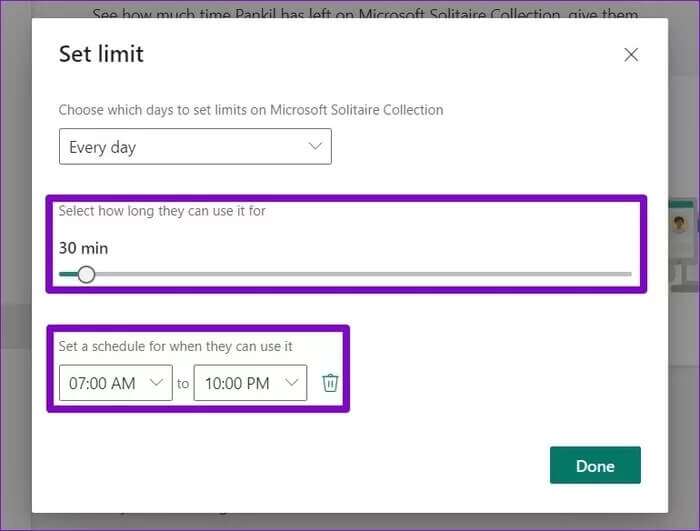
3. Фильтры контента
Независимо от того, играет ли ваш ребёнок в игры или бродит по интернету, важно отфильтровывать любой нежелательный контент. Настройка фильтра контента позволяет установить возрастные ограничения, чтобы Windows 11 могла оградить вашего ребёнка от такого контента. Вот как это сделать.
Шаг 1: Откройте настройки Семейной безопасности онлайн и перейдите в учетную запись вашего ребенка.
Шаг 2: Перейдите на вкладку «Фильтры контента» и прокрутите вниз до раздела «Настройки фильтров». Здесь включите переключатель «Фильтровать нежелательные веб-сайты и поисковые запросы».
Вы также можете включить функцию «Использовать только разрешенные веб-сайты», чтобы ограничить доступ вашего ребенка к разрешенным веб-сайтам.
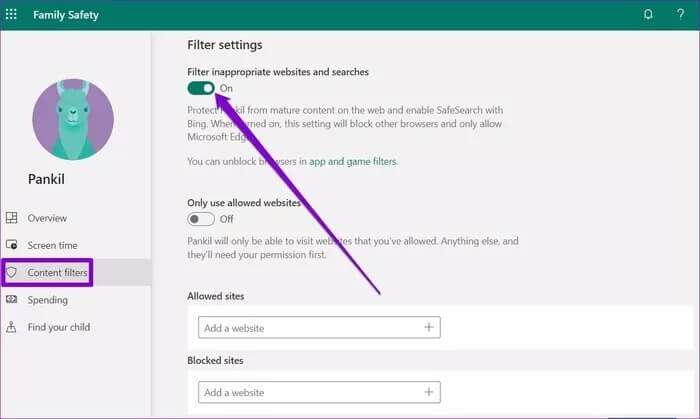
Как и в случае с веб-сайтами, вам также стоит рассмотреть возможность установки возрастных ограничений для вашего ребёнка, чтобы отфильтровать нежелательные приложения, игры и медиафайлы. Для этого перейдите на вкладку «Приложения и игры» и используйте раскрывающееся меню, чтобы установить возрастное ограничение.
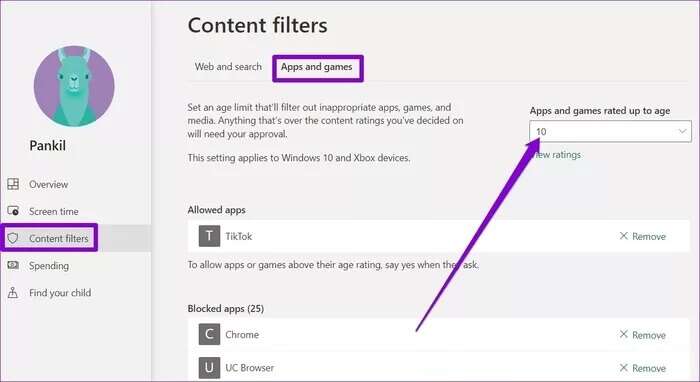
4. Контролируйте расходы
С помощью родительского контроля вы можете настроить финансы или добавить кредитную карту для своего ребенка, чтобы дать ему свободу совершать независимые покупки, но при этом установить некоторые ограничения, чтобы уберечь его от совершения постыдных покупок.
На вкладке «Расходы» вы можете настроить одобрение любых покупок и включить ожидающие уведомления, чтобы оставаться в курсе любых покупок.
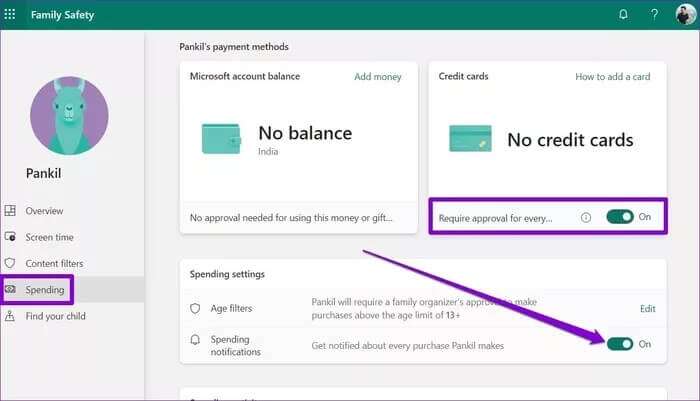
Для лучшего завтра
Итак, это были некоторые из лучших настроек родительского контроля в Windows 11. Вы можете использовать их, чтобы защитить своего ребенка от ненадлежащих действий и, возможно, создать для него более безопасную компьютерную среду.